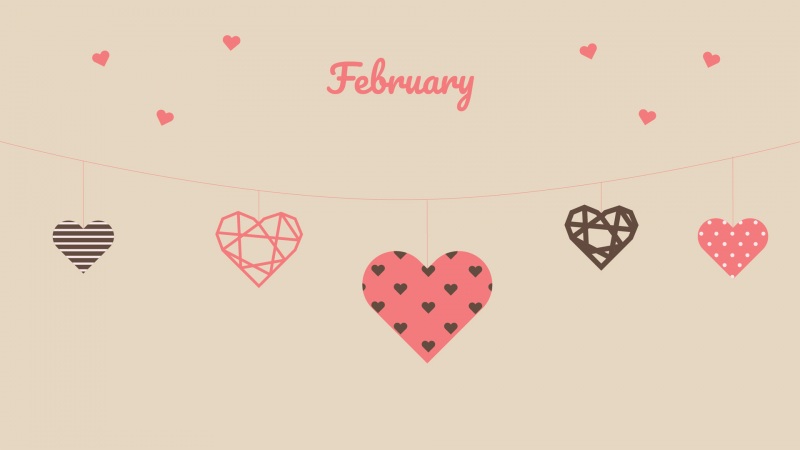CAD文件中对象如何捕捉?接触过CAD文件的小伙伴们都知道,一张CAD图纸里一般存在有多个图形对象。而对每个图形对象中的每条线、每个角、每一点,进行捕捉操作是至关重要的。“迅捷CAD编辑器”,是很多小伙伴都在使用的一款CAD编辑器软件。但是,关于如何使用“迅捷CAD编辑器”中的“智能捕捉”功能对CAD文件中的对象进行捕捉,是很多小伙伴不太清楚的一个点。
那么,接下来就由小编给大家讲讲,使用“迅捷CAD编辑器”智能捕捉CAD文件中对象的具体操作步骤。
如果你的电脑还没下载、安装“迅捷CAD编辑器”,直接在电脑各大浏览器输入、搜索“迅捷CAD编辑器”,点击、进入软件官方网站便能免费获取啦。
l 第一步
使用鼠标,双击运行“迅捷CAD编辑器”。运行软件后,点击软件页面左上方的【文件】-【打开】,把CAD文件添加进来。
l 第二步
把CAD文件添加进来后,“迅捷CAD编辑器”默认显示【查看器】页面。在这里,我们可以查看CAD文件。
我们要对CAD文件进行编辑,点击页面上方菜单一栏的【编辑器】,进入CAD编辑页面。然后,在页面上方的工具框中点击【捕捉】工具图标,便可以在展开的捕捉选项中看到许多的捕捉工具。
点击一次其中的捕捉工具,便会开启相应的对象捕捉功能;再次点击,便会关闭相应的对象捕捉功能。
l 第四步
点击捕捉工具后,打开相应的对象捕捉功能,便能在CAD文件中智能捕捉到对象的某个节点位置了。
以上,便是“迅捷CAD编辑器”智能捕捉CAD文件中对象的具体操作步骤啦,小伙伴们有没有GET到了呢?如果需要使用到“迅捷CAD编辑器”的话,大家可以到软件官网下载最新版本哦。